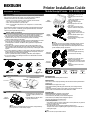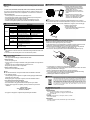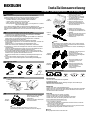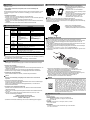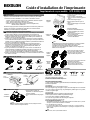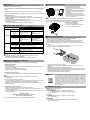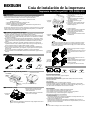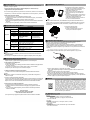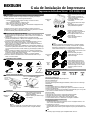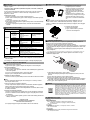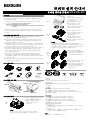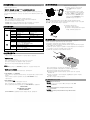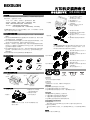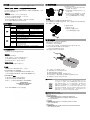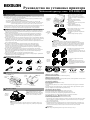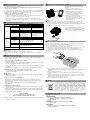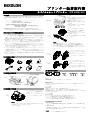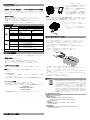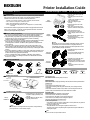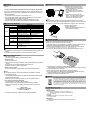BIXOLON SPP-R410 Installationsanleitung
- Kategorie
- Typ
- Installationsanleitung
Dieses Handbuch eignet sich auch für
Seite wird geladen ...
Seite wird geladen ...

◈ Information
Diese Installationsanweisung enthält Kurzinformationen zur Produktinstallation.
Detaillierte Installationsanweisungen finden Sie im Benutzerhandbuch auf der im
Lieferumfang enthaltenen CD. Die CD enthält die folgenden Informationen.
1. Handbuch: Handbuch, Code-Seiten, Befehle, Software-Handbücher
2. Treiber: Windows, OPOS, JPOS, CUPS (Linux, Mac)
3. SDK: UPOS SDK (Android, iOS), Windows SDK
4. Dienstprogramm: Unified Mobile Utility (PC/PDA), Net Configuration Tool, Android
Utility, iOS-Dienstprogramm:
Wir von BIXOLON arbeiten ständig an Verbesserungen und Aktualisierungen der
Funktionen und der Qualität aller unserer Produkte. Die Produktspezifikationen und/oder der
Inhalt des Benutzerhandbuchs können sich in der Zukunft ohne vorherige Ankündigung
ändern.
◈ Sicherheitsmaßnahmen in Bezug auf den Akku
1. Sind bei der ersten Verwendung nach dem Kauf des Produkts ungewöhnliche Symptome,
wie beispielsweise ein ungewöhnlicher Geruch oder ein Überhitzen, wahrnehmbar,
wenden Sie sich bitte umgehend an den Händler.
2. Der Akku darf nur mit dem angegebenen Ladegerät (optional erhältlich) von BIXOLON
geladen werden. Die Verwendung eines falschen Ladegeräts kann zu Überhitzen,
Entzünden und/oder Explosion des Akkus führen.
3. Der Akku darf nicht an einem Ort, der hohen Temperaturen oder direkter
Sonneneinstrahlung ausgesetzt ist (z. B. im Innenraum eines Fahrzeuges), verwendet oder
gelagert werden.
Anderenfalls kann es zu einem Überhitzen und/oder Entzünden kommen.
Darüber hinaus können sich die Akkuleistung und -lebensdauer verschlechtern.
4. Das Eindringen von Wasser oder Feuchtigkeit in den Akku muss unter allen Umständen
vermieden werden.
Oxidiert der Sicherheitsmechanismus im Akku, kann es zu einem Überladen des Akkus
kommen und damit zu Überhitzung, Entzündung und/oder Explosion.
5. Der Akku darf nicht fallengelassen oder starken Stößen ausgesetzt werden. Wird der
Sicherheitsmechanismus des Akkus beschädigt, kann es zu einem Überladen des Akkus
und damit zu einer ungewollten chemischen Reaktion kommen.
Es besteht potentiell das Risiko von Überhitzung, Entzündung und/oder Explosion des
Akkus.
6. Der Akku darf nicht mehr eingesetzt werden, wenn er beschädigt wurde oder
angeschwollen ist oder das Äußere aufgrund von Stoßeinwirkungen Beschädigungen
aufweist.
◈ Prüfen des Inhalts
Drucker
Akku
Batterieladegerät
Papierrolle
(SPP-R410)
Netzanschlusskabel
Gürtelclip
CD
Installationsanweisung
◈ Bezeichnungen der Geräteteile
Paper Cover
Power Button
Open button
Paper Feed Button
Power Connection
Battery
Hole for mounting belt strap / belt clip
Cable Connection
Interface Cap
◈ Installation und Laden
Einlegen
des Akkus
1. Legen Sie den Akku auf der Rückseite
des Druckers ein. Achten Sie darauf,
dass der Akkuhaken richtig
ausgerichtet ist.
2. Drücken Sie den Akku in das Fach, bis
dieser hörbar einrastet.
※
Hinweis
Da der Akku werkseitig nicht geladen ist, muss dieser vor der
Inbetriebnahme geladen werden. (Verwenden Sie hierzu das Ladegerät.)
Papier
Installation
1. Drücken Sie auf die Taste, um die
Papierabdeckung zu öffnen.
2. Legen Sie das Papier
wie dargestellt
ein. (Entnehmen Sie einen eventuell
vorhandenen Papierkern.)
3. Richten Sie das Papier richtig aus.
4. Ziehen Sie das Papier heraus und
schließen Sie die Papierabdeckung.
5. Reißen Sie überschüssiges Papier zur
Seite des Druckers hin ab.
Laden des
Akkus
1. Schalten Sie den Drucker aus.
2. Schließen Sie das Ladegerätkabel an
das Ladegerät an und schließen Sie das
Netzkabel.
3. Öffnen Sie die Abdeckung der externen
Schnittstelle in Richtung des Pfeils.
4. Schließen Sie das Ladeg
erät an den
Netzanschluss an.
※
Hinweis
Der Drucker kann schwer beschädigt werden, wenn ein anderes Ladegerät
als das von BIXOLON genehmigte verwendet wird. BIXOLON übernimmt
keine Haftung für derartige Schäden.
(Die Spannungs- und Stromspezifikationen von Drucker und Akkuladegerät
müssen übereinstimmen.)
Tragegurt
Installation
1. Setzen Sie die Schraube für den
Gürtelriemen in das Montageloch für
den Gürtelriemen ein.
2. Ziehen Sie die Schraube für den
Gürtelriemen wie im Bild dargestellt
mit einer Münze an.
Gürtelclip-
Installation
1. Setzen Sie die Schraube für den
Gürtelclip in das Loch für den
Gürtelclip ein.
2. Ziehen Sie die Schraube für den
Gürtelclip zum Beispiel mit einer
Münze (siehe Bild) an.
(Achten Sie auf die korrekte
Anzugsrichtung.)
◈ Bedienung des Bedienfelds
EIN-/AUS-TASTE
ZUFÜHRUNGSTASTE
FEHLER-LED
AKKU-LED
STATUS-LED
• EIN
-/AUS-TASTE
Über diese Taste wird der Druck ein-/ausgeschaltet.
• ZUFÜHRUNGSTASTE
Über diese Taste erfolgt die manuelle Zuführung des Papiers, die Durchführung des
Selbsttests und der Hexadezimaldump.
• FEHLER
-LED
Leuchtet die rote LED, ist die Papierabdeckung offen.
Blinkt die rote LED, ist entweder das Papier aufgebraucht oder der Druckkopf ist überhitzt.
Blinkt die rote LED weiter, kann dies auf ein schweres Problem hinweisen. Wenden Sie
sich daher in diesem Fall an den Händler.
• AKKU
-LED
Leuchten drei blaue LEDs, ist der Akku voll geladen.
Leuchten zwei blaue LEDs, ist der Akku halb geladen.
Leuchtet eine blaue LED, hat der Akku den geringsten Ladezustand.
Leuchtet die rote LED, muss der Akku geladen oder ersetzt werden.
• STATUS
-LED (Bluetooth oder Wireless LAN)
1) Bei Verwendung von Bluetooth
Ist der Drucker für die drahtlose Kommunikation über Bluetooth bereit, leuchten die
grüne LED und die Akku-Status-LED.
2) Bei Verwendung von Wireless LAN
Die rechte Anzeige zeigt die Signalstärke des Wireless LAN. Die grüne LED leuchtet
durchgehend bei guter Signalstärke. Sie blinkt bei schwacher.
※
Hinweis
Im Energiesparmodus leuchtet nur die Status-LED.
Installationsanweisung
Mobiler Quittungsdrucker SPP-R410,L410
Loch für Montage von Gürtelschlaufe/ Gürtelclip
Schnittstellenabdec kung
Kabelanschluss
Akku
Netzanschluss
Papierabdechung
Netztaste
Taste für
Papierzufuhr
Tasten zum
Öffnen

◈ Selbsttest
Führen Sie bei der Einrichtung des Druckers oder bei einem Problem einen Selbsttest durch, um
Folgendes zu prüfen.
• Steuerschaltkreis, Mechanismus, Druckqualität, ROM-Version und Einstellungen der
Speicherschalter
Hat der Selbsttest kein Problem mit dem Drucker erkannt, müssen die anderen (Peripherie-)Geräte
und die Software geprüft werden. Diese Funktion ist unabhängig von anderen Geräten und der
Software.
• Anweisungen zum Selbsttest
1) Schalten Sie den Drucker aus und schließen Sie die Papierabdeckung.
2) Drücken Sie die Taste für die Papierzuführung und die Ein-/Aus-Taste am Drucker gleichzeitig,
um den Drucker einzuschalten.
3) Nachdem der Druck begonnen hat, lassen Sie die beiden Tasten los.
4) Drücken Sie die Taste für die Papierzuführung erneut, um einen Ausdruck des ASCII-Musters
zu erhalten.
5) Nach dem Druck des ASCII-Musters wird der Selbsttest automatisch beendet.
◈ Produktspezifikationen
Posten
Beschreibung
SPP-R410
SPP-L410
Drucken
Druckmethode
Thermal printing
Druckgeschwin
digkeit
Quittungspapier: 90 mm/Sek.
trennfolienfreies Papier: 60
mm/Sek.
Etikettendruck: 102 mm/Sek.
trennfolienfreies Papier: 76
mm/Sek.
Auflösung
203 DPI
Emulation
BXL/POS
SLCS, BPL-Z™, BPL-C™
Sensor
Papierendesensor,
Sensor zur Erkennung einer
offenen
Papierfachabdeckung,
Schwarzmarkierungssensor
(optional)
Gap sensor,
Sensor zur Erkennung einer
offenen
Papierfachabdeckung,
Schwarzmarkierungssensor
Typ der
Schneidvorricht
ung
Tear-bar
Papier
Papiertyp
Thermopapier
Außendurchmes
ser der
Papierrolle
Quittungspapier: Max. Ø57 mm (2.24”)
Etikettendruck:Max. Ø56 mm (2.20”)
trennfolienfreies Papier: Max. Ø56 mm (2.20”)
Breite
111.5 ± 0.5 mm (4.39 ± 0.02 in.)
Stärke
Quittungspapier: 0.07 ± 0.005 mm
Etikettendruck: 0.07 ~ 0.15 mm
trennfolienfreies Papier: 0.08 ± 0.01 mm
Schnittstelle
USB, Serial, Bluetooth 4.1(Classic/LE), Wireless LAN 802.11
a/b/g/n
※
Hinweis
1) Dieses Gerät ist für den Gebrauch in Innenräumen gedacht und alle Kommunikationsverkabelung
ist auf den Einsatz im Innenraum ausgelegt.
2) Der Schalter dient zum Trennen von der Stromversorgung. Gefahrenausschalter.
◈ Etikettendruckfunktion
1. Einstellung der Etikettenfunktion
Etikettenpapier und Schwarzmarkierungspapier im Betriebszustand Etikettendruck verfügbar.
• Schritte bei der Einstellung
1) Schalten Sie den Stromschalter des Druckers ein.
2) Öffnen Sie die Papierabdeckung und halten Sie die Taste für die Papierzufuhr mindestens zwei
Sekunden lang gedrückt.
3) Wenn Sie den Summton hören, legen Sie Papier ein und schließen Sie die Abdeckung.
4) Wiederholen Sie die obigen Schritte, um zum Empfangsbetriebszustand zurückzukehren.
• Einstellung über den Speicherschalter
1) Siehe im Befehlehandbuch den Abschnitt „Umschalten des Speicherschalters“.
※
Hinweis
SPP-R410 ist standardmäßig im Empfangsmodus und SPP-L410 im Label-Modus
eingestellt.
2. Automatische Kalibrierfunktion (SPP-R410)
Zum Drucken von Etiketten mit der Etikettendruckfunktion müssen Lücken im Etikettenpapier
und Schwarzmarkierungen erkannt werden.
Werden Lücken im Etikettenpapier nicht ordnungsgemäß erkannt, so verwenden Sie die
automatische Kalibrierfunktion.
• Anweisungen für die automatische Kalibrierung
1) Schalten Sie den Stromschalter des Druckers aus, während sich dieser im Betriebszustand
Etikettendruck befindet.
2) Halten Sie die Taste für die Papierzufuhr gedrückt und drücken Sie anschließend auf die Ein-
/Aus-Taste.
3) Drücken Sie nach Ausgabe des folgenden Ausdrucks auf die Ein-/Aus-Taste, um die
automatische Kalibrierung durchzuführen.
Wählen Sie folgenden Betriebszustand:
Automatische Kalibrierung: Power-Taste (Ein/Aus)
Selbsttest: Zuführungstaste
4) Während der automatischen Kalibrierung wird eine Seite des Etikettenpapiers ausgegeben.
◈ Anschließen der Peripheriegeräte
1. Bluetooth- und Wireless-LAN-Anschluss
1) Der Drucker kann an Geräte mit Bluetooth-
Kommunikationsfähigkeit angeschlossen werden
(PDAs, PCs, usw.).
2) Verwenden Sie die vom Gerät unterstützte
Bluetooth-Funktion, um
eine Verbindung mit dem
Drucker vorzunehmen.
3) Der Drucker kann an andere Stationen, wie PDAs
und PCs, die Wireless LAN-Kommunikation im
Ad-Hoc-Modus unterstützen, und AP im
Infrastrukturmodus, angeschlossen werden.
※ Hinweis
Informationen zum Anschluss
finden Sie im Handbuch zu Bluetooth und
Wireless LAN. Über die Selbsttestseite können die Bluetooth
-Umgebung (Authentifizierung,
Verschlüsselung, Anschlussmodus( und die Wireless
-LAN-
Umgebung(IP, SSID, Authentifizierung,
Verschlüsselung) geprüft werden.
2. Interface-Kabel-Anschluss
1) Öffnen Sie die Schnittstellenabdeckung
2) Schließen Sie das Schnittstellenkabel (optional
erhältlich) an
den Kabelanschluss des Druckersan.
◈ Reinigen des Druckers
Befindet sich Staub im Inneren des Druckers, kann sich die Druckqualität verschlechtern.
Führen Sie in diesem Fall die unten angegebenen Anweisungen zur Reinigung des Druckers durch.
• Stellen Sie sicher, dass die Stromversorgung des Druckers abgestellt ist, bevor Sie mit der
Reinigung beginnen.
• Da der Druckkopf während des Druckens sehr heiß wird, schalten Sie den Drucker ab und warten
ca. 10 Minuten, bevor Sie mit der Reinigung des Druckkopfes beginnen.
• Achten Sie beim Reinigen des Druckkopfes sorgfältig darauf, den erhitzten Teil des Druckkopfes
nicht zu berühren.
→ Der Druckkopf ist empfindlich gegenüber Elektro- oder Statikschäden etc ...
• Vermeiden Sie in jedem Falle ein Verkratzen oder Beschädigen des Druckkopfes, egal auf welche
Art auch immer.
1) Öffnen Sie die Papierabdeckung und entnehmen Sie das vorhandene Papier.
Reinigen Sie den Druckerkopf mit dem Reinigungsstift von der Mitte aus nach außen.
2) Wischen Sie den Druckkopf mit einem Reinigungsstift ab.
3) Entfernen Sie mittels Reinigungsstift Papierstaub vom Schwarzmarkierungssensor.
4) Verwenden Sie den Drucker nach der Reinigung des Druckerkopfs zehn Minuten lang nicht,
damit das Reinigungsmittel des Reinigungsstifts vollständig verdampfen kann.
vollständig verdunstet ist (10 Min.) und der Drucker komplett trocken ist.
5) Legen Sie das Papier ein und schließen Sie die Abdeckung.
◈ WEEE
Diese Kennzeichnung auf dem Gerät oder in der Produktdokumentation zeigt an,
dass das Gerät am Ende der Nutzungsdauer nicht über den Hausmüll entsorgt
werden sollte. Bitte trennen Sie zur Vermeidung möglich
er Umwelt-
oder
Gesundheitsschäden durch unkontrollierte Abfallentsorgung dieses Gerät von
anderen Abfällen und recyceln Sie es, um den nachhaltigen Gebrauch der
Materialressourcen zu unterstützen. Wenn Sie das Gerät in Ihrem Haushalt
benutzen, wenden Sie sich bitte an Ihren Fachhändler, bei dem Sie das Gerät
gekauft haben, oder an die Stadtverwaltung. Dort können Sie Einzelheiten dazu
erfragen, wie und wo Sie dieses Gerät abgeben können, damit es umweltsicher
recycelt wird. Wenn Sie das Gerät in der Firma
benutzen, sollten Sie sich an Ihren
Zulieferer wenden und die entsprechenden Bedingungen über die Rücknahme oder
Entsorgung im Kaufvertrag nachlesen. Dieses Gerät sollte nicht zusammen mit
anderen gewerblichen Abfällen entsorgt werden.
☎
BIXOLON Co., Ltd.
● Website http://www.bixolon.com
● Korea Headquarters
(Add) 7~8F, (Sampyeong-dong), 20, Pangyoyeok-ro241beon-gil,
Bundang-gu, Seongnam-si, Gyeonggi-do, 13494, Korea (ROK)
(Tel.) +82-31-218-5500
● U.S. Office
(Add) BIXOLON America Inc., 3171 Fujita St, Torrance, CA 90505
(Tel.) +1-858 764 4580
● Europe Office
(Add) BIXOLON Europe GmbH, Tiefenbroicher Weg 35 40472 Düsseldorf
(Tel.) +49 (0)211 68 78 54 0
Seite wird geladen ...
Seite wird geladen ...
Seite wird geladen ...
Seite wird geladen ...
Seite wird geladen ...
Seite wird geladen ...
Seite wird geladen ...
Seite wird geladen ...
Seite wird geladen ...
Seite wird geladen ...
Seite wird geladen ...
Seite wird geladen ...
Seite wird geladen ...
Seite wird geladen ...
Seite wird geladen ...
Seite wird geladen ...
-
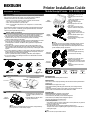 1
1
-
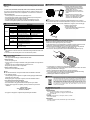 2
2
-
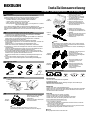 3
3
-
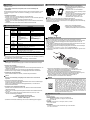 4
4
-
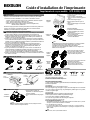 5
5
-
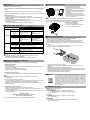 6
6
-
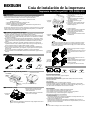 7
7
-
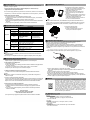 8
8
-
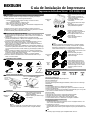 9
9
-
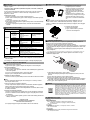 10
10
-
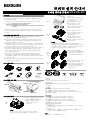 11
11
-
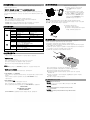 12
12
-
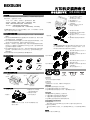 13
13
-
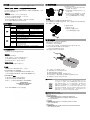 14
14
-
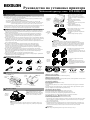 15
15
-
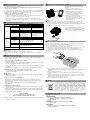 16
16
-
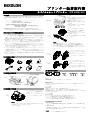 17
17
-
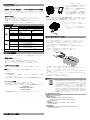 18
18
-
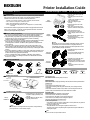 19
19
-
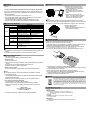 20
20
BIXOLON SPP-R410 Installationsanleitung
- Kategorie
- Typ
- Installationsanleitung
- Dieses Handbuch eignet sich auch für
in anderen Sprachen
- English: BIXOLON SPP-R410 Installation guide
- français: BIXOLON SPP-R410 Guide d'installation
- español: BIXOLON SPP-R410 Guía de instalación
- русский: BIXOLON SPP-R410 Инструкция по установке
- português: BIXOLON SPP-R410 Guia de instalação
- 日本語: BIXOLON SPP-R410 インストールガイド
Verwandte Artikel
-
BIXOLON SPP-R200II Installationsanleitung
-
BIXOLON SPP-R200III Installationsanleitung
-
BIXOLON SPP-R300 Installationsanleitung
-
BIXOLON SPP-R400 Installationsanleitung
-
BIXOLON SPP-R310 Installationsanleitung
-
BIXOLON SPP-R210 Installationsanleitung
-
BIXOLON SRP-350plusIII Installationsanleitung
-
BIXOLON SPP-A200 Installationsanleitung
-
BIXOLON BCD-1000 Benutzerhandbuch
Andere Dokumente
-
OKI LD630Dn Benutzerhandbuch
-
OKI LD630DT Benutzerhandbuch
-
Citizen CT-E651 Benutzerhandbuch
-
Citizen CT-S751 Benutzerhandbuch
-
Citizen CT-S4500 Benutzerhandbuch
-
Citizen CT-S801II Benutzerhandbuch
-
TSC Alpha-4L Benutzerhandbuch
-
Amann Girrbach MILLING UNIT 5X Instructions For Use Manual
-
Citizen CT-S851II Benutzerhandbuch
-
3D Systems CubePro Trio Setup And Repacking Manual